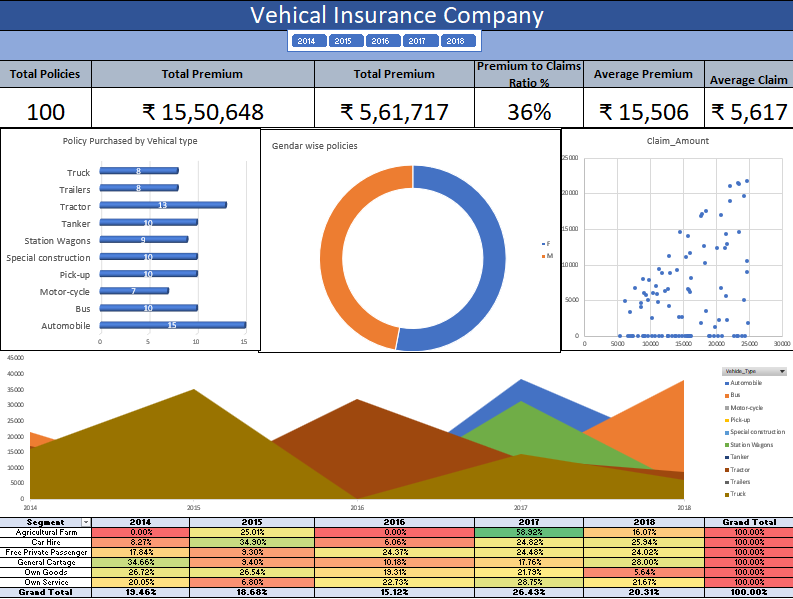
आपल्याकडे एक मोठा डेटा असतो, पण तो निर्णयात रूपांतरित करणं फारच अवघड वाटतं?
कधी विचार केला आहे की “हे सगळं Excel मध्ये एकाच ठिकाणी व्यवस्थित दिसलं असतं तर?”
तर, आज आपण हेच शिकणार आहोत — एक प्रोफेशनल Excel Dashboard तयार करणे, तेही फक्त Insurance डेटा वापरून!
चला तर मग सुरुवात करूया! 🎯
📊 वापरलेला डेटा
खालील प्रकारचा डेटा आपण या Excel डॅशबोर्ड मध्ये वापरणार आहोत:
- Policy ID (पॉलिसी ओळख क्रमांक)
- Premium Amount (प्रिमियमची रक्कम)
- Claim Amount (क्लेमची रक्कम)
- Policy Year (पॉलिसीचा वर्ष)
- Vehicle Type (वाहन प्रकार)
- Segment (सेगमेंट)
- Gender (लिंग)
उद्दिष्ट: डेटाचा सखोल अभ्यास करून कार्यप्रदर्शनाचे मोजमाप करणे, विविध ट्रेंड्स आणि नमुने ओळखणे, तसेच सुसंगत आणि उपयुक्त माहिती डॅशबोर्डच्या माध्यमातून प्रभावीपणे सादर करून निर्णय प्रक्रियेस मदत करणे, आणि तेही प्रोफेशनल पद्धतीने!
🛠️ स्टेप १: डेटा सेटअप
- सर्वप्रथम, Excel मध्ये दोन शीट्स तयार करा:
- Data – सर्व कच्चा डेटा येथे ठेवा
- Dashboard – अंतिम रिपोर्टिंगसाठी ही शीट वापरा
- 🧽 डेटा क्लीनिंग टिप्स:
- रिकाम्या cells काढून टाका
- Text to Columns वापरा (जर आवश्यक असेल)
- Date format योग्य ठेवार करा:
- Data (डेटा साठी)
- Dashboard (डॅशबोर्ड साठी)
- (माझ्या टेम्प्लेट मध्ये pivot शीत आहे ती फक्त रेफरन्स साठी ठेवली आहे नंतर ती hide करू शकता)
🔥 स्टेप २: पिव्हट टेबल्स आणि केपीआय कार्ड्स तयार करणे
खालील महत्वाचे मेट्रिक्स काढण्यासाठी पिव्हट टेबल्स तयार केले:
केपीआय (KPI)कसे काढले?
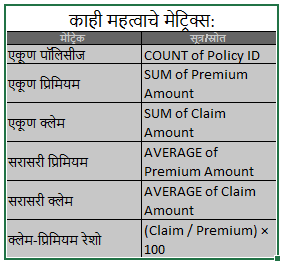

💡 टीप: या संख्यांना वरती रंगीत बॉक्समध्ये (Shape मध्ये) सजवा आणि त्यात dynamic values link करा.
📈 स्टेप ३: डायनॅमिक चार्ट्स तयार करणे
आम्ही विविध प्रकारचे चार्ट्स वापरले:
📌 1. Bar Chart – वाहन प्रकारानुसार पॉलिसीज
- Axis: Vehicle Type
- Value: Count of Policy ID
📌 2. Stacked Area Chart – वर्ष व वाहन प्रकारानुसार क्लेम
- Axis: Year
- Legend: Vehicle Type
- Value: Claim Amount
📌 3. Scatter Plot – Premium vs Claim
- X: Premium Amount
- Y: Claim Amount
- Trendline जोडल्यास correlation समजेल.
📌 4. Pie Chart – Gender Wise Distribution
- Value: Count of Policy ID
- Category: Gender
प्रत्येक चार्ट एक वेगळी कथा /story सांगतो!
🖌️ स्टेप ४: % योगदान Heatmap तयार करणे
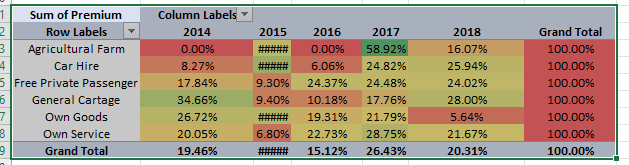
सेगमेंट-यियर हिटमॅप कसा तयार करायचा?
- पिव्हट टेबल:
- Rows: Segment
- Columns: Policy Year
- Values: Premium चा Sum
- Show Values As → % of Row Total निवडा.
- Conditional Formatting → Color Scales वापरा.
यामुळे तुम्हाला दर सेगमेंटने प्रत्येक वर्षी दिलेले योगदान % स्वरूपात आणि रंगीत स्वरूपात दिसेल.
🎯 स्टेप ५: स्लायसर जोडून इंटरॅक्टिव्हिटी
डॅशबोर्ड अधिक यूजर-फ्रेंडली करण्यासाठी Slicers जोडले:
- Policy Year
- Vehicle Type
- Gender
- Segment
🧩 हे Filters PivotTables ना लिंक करून, संपूर्ण डॅशबोर्ड एका क्लिकमध्ये अपडेट होईल!dash
✨ अंतिम डॅशबोर्डचे स्वरूप
✅ KPI Cards – Dashboard च्या टॉपला
✅ Multiple Interactive Charts – मधल्या भागात
✅ Heatmap – Visual insights साठी
✅ Slicers – Filters साठी उजव्या बाजूला
संपूर्ण डिझाईन Excel मधूनच — कोणताही कोडिंग न वापरता!
🚀 हा डॅशबोर्ड का प्रभावी आहे?
- सोपं समजायला: स्वच्छ Visual Layout लेआउट आणि स्पष्ट KPIs
- इंटरॅक्टिव्ह: स्लायसरमुळे सहज नेव्हिगेशन
- प्रोफेशनल लूक: रंगसंगती आणि व्यवस्थित मांडणी
- ऍक्शन घेण्यासाठी उपयुक्त: ट्रेंड्स आणि High-Claim Segments पटकन ओळखता येतात
📥 फ्री डॅशबोर्ड टेम्पलेट हवे आहे का?
जर तुम्हाला हाच डॅशबोर्ड टेम्पलेट हवे असेल तर dashboard लिंकवरून डाउनलोड करा उपलब्ध आहे तसेच इतरही टेम्प्लेट्स डाउनलोडसमध्ये चेक करा .तसेच इतर कोणतेही असे डॅशबोर्ड बनवून हवे असल्यास कॉमेंट करा किंवा संपर्क साधाकॉमेंट करा किंवा संपर्क साधा — मी तुम्हाला एक्सेल फाईल पाठवीन! 📩
🌟 निष्कर्ष
Excel हे केवळ टेबल्स आणि फॉर्म्युल्याचं टूल नाही – ते डेटा सादरीकरणाचं शक्तिशाली माध्यम आहे.
Pivot Tables, Charts, Conditional Formatting, आणि थोडी कल्पकता वापरून तुम्ही देखील Data Rockstar बनू शकता!
🎯 आजपासूनच प्रॅक्टिस सुरू करा.
आणि जर काही अडचण आली, तर कॉमेंट मध्ये विचारा – मी नक्की मदत करेन!
तर आजपासूनच डॅशबोर्ड तयार करण्याची सुरुवात करा!
म्हाला हा ब्लॉग उपयुक्त वाटला का?
👉 खाली कमेंट करा, शेअर करा, आणि आपल्या टीममधील Excel उत्साही मित्रांना टॅग करा!
आणि हो – आणखी असे Excel टिप्ससाठी आमच्या ब्लॉगला फॉलो करायला विसरू नका!
